Excel中的函数公式非常的繁多,如果要全部熟练掌握,几乎是不可能的,但是对于常用的经典函数公式,是必须要掌握的。
一、Randbetween。
作用:生成指定范围内的随机整数。
语法结构:=Randbetween(最小数值,最大数值)。
目的:随机生成200-500之间的数。

方法:
在目标单元格中输入公式:=RANDBETWEEN(200,500)。
解读:
生成的随机值可以包括“最大数值”和“最小数值”。如果对生成的随机整数不满意,可以使用快捷键F9刷新。
二、Large。
功能:返回数据中第K个最大值。
语法结构:=Large(数据范围,K),K即为返回最大值的相对位置。
目的:返回“销售额”中的第1、2、3名。

方法:
在目标单元格中输入公式:=LARGE(F$3:F$9,J3)。
解读:
J3其实就为K值,由于要求三个K值,所以数据范围要混合或者绝对引用,否则就会出错!
三、Small。
功能:返回数据集中的第K个最小值。
语法结构:=Small(数据范围,K),K即为返回最小值的相对位置。
目的:返回销售额中的倒数1、2、3名。

方法:
在目标单元格中输入公式:=SMALL(F$3:F$9,J3)。
解读:
在使用Small函数时,“1”代表的是最后一名,和Large函数中的“1”意义截然相反。
四、Phonetic。
功能:返回指定范围内的合并字符串(但不能合并数字)。
语法结构:=Phonetic(数值范围)。
目的:合并“市”、“区”。

方法:
在目标单元格中输入公式:=PHONETIC(G3:H3)。
解读:
Phonetic函数只有一个参数,即数据范围,如果要合并不连续的值,可以用“&”符号或者Textjoin函数来完成。
五、Text。
功能:根据指定的格式代码返回相应的值。
语法结构:=Text(值,格式代码)。
目的:以“年月日”的形式返回今天的日期。

方法:
在目标单元格中输入公式:=TEXT(TODAY(),”yyyy年mm月dd日”)。
解读:
Today函数返回的是今天的日期,但在默认情况下不是“年月日”的形式,而代码“yyyy年mm月dd日”是标准的日期格式。
六、Round。
功能:按照指定的位数对数值四舍五入。
语法结构:=Round(值,小数位数)。
目的:对“销售额”百位舍入。

方法:
在目标单元格中输入公式:=ROUND(F3,-2)。
解读:当Round函数的小数位数为负数时,从右向左依次用0填充小数位数的绝对值位,而不四舍五入。
七、Int。
功能:向下取整。
语法结构:=Int(值或单元格引用)。
目的:对“销售额”取整。

方法:
在目标单元格中输入公式:=INT(F3)。
解读:
Int函数的作用相当于删除小数点及后面的值。
八、Roundup。
功能:向上输入数字。
语法结构:=Roundup(值,保留小数的位数)。
目的:对销售额向上取整。

方法:
在目标单元格中输入公式:=ROUNDUP(F3,0)。
解读:
保留小数为“0”即取整,取整规则为有小数则+1,不按照四舍五入的规则执行。
九、Formulatext。
作用:作为字符串返回公式。
语法结构:=Formulatext(单元格地址)。
目的:快速查看计算公式。

方法:
在目标单元格中输入公式:=FORMULATEXT(F3)。
解读:
也可以通过【公式】-【显示公式】的方法查阅。
十、Char。
功能:返回由代表数字指定的字符。
语法结构:=Char(数值)。
目的:生成以A开头的字母序列。

方法:
在目标单元格中输入:=CHAR(ROW(A1)+64)。
解读:
如果在同一列中填充序号,则公式为:=CHAR(COLUMN(A1)+64),其原理都是相同的,用Row或Column函数获取动态行号或列标。
十一、Time。
功能:返回特定时间的序列数。
语法结构:=Time(时,分,秒)。
目的:返回5个小时后的具体时间。

方法:
在目标单元格中输入公式:=NOW()+TIME(5,0,0)。
解读:
Now函数的作用为返回当前时间。
十二、Edate。
功能:返回指定月份之前或之后的日期。
语法结构:=Edate(开始日期,月份)。
目的:返回5个月以后的日期。

方法:
在目标单元格中输入公式:=EDATE(TODAY(),5)。
解读:
Today函数的返回值为当前日期,会随自然日期的变化而变化,如果此处的日期为固定的,则需要替换为当前具体的日期。
十三、Sumproduct。
功能:返回相应的数组或区域乘积的和。
语法结构:=Sumproduct(数组或区域1……[数组或区域N])。
目的:返回总销售额。

方法:
在目标单元格中输入公式:=SUMPRODUCT(D3:D9,E3:E9)。
解读:
上述公式的计算过程为:D3*E3+D4*E4+D5*E4+D6*E6+D7*E7+D8*E8+D9*E9。
十四、Proper。
功能:英文首字母大写。
语法结构:=Proper(字符串)。
目的:首字母大写。

方法:
在目标单元格中输入公式:=PROPER(B3)。
解读:
如果首字母已经大写,则结果不发生变化。
十五、Rank。
功能:返回指定数值在指定序列中的大小排名,如果多个数值排名相同,则返回平均排名。
语法结构:=Rank(值,数值范围,[排序方式]),其中【排序方式】分为0和1两种,0或者省略时为降序,1为升序。
目的:对“销售额”降序排序。
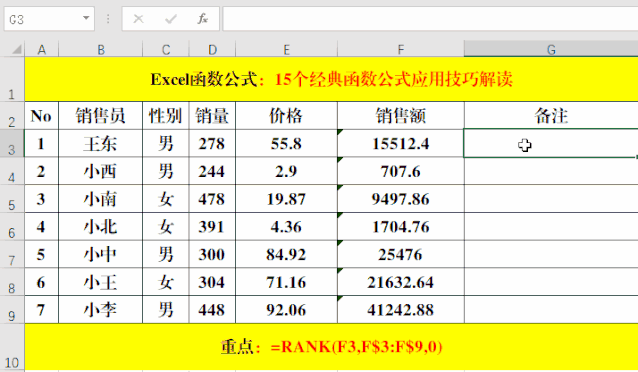
方法:
在目标单元格中输入公式:=RANK(F3,F$3:F$9,0)。
解读:
也可以用公式=RANK(F3,F$3:F$9)来实现,当省略第三个参数时,默认为降序排序。










